Dalam artikel sebelumnya " Perkongsian kemahiran Word praktikal: menetapkan, memadam, memanjangkan dan memendekkan garis mendatar pengepala ", kami mempelajari kemahiran menyediakan pengepala dan pengaki Word. Hari ini kita akan bercakap tentang fungsi gabungan mel dan lihat cara menggunakan fungsi gabungan mel untuk menghasilkan slip gaji secara berkumpulan.
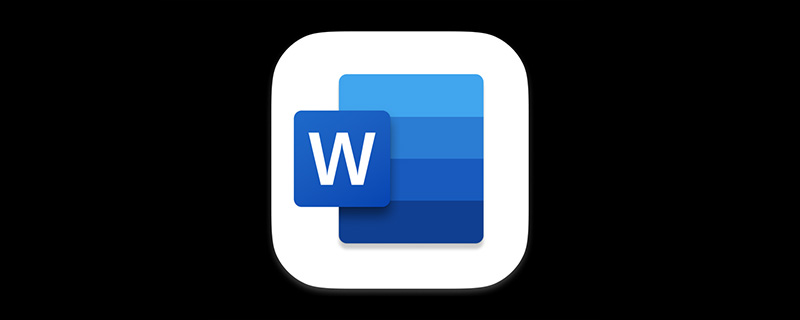
Penghasilan slip gaji adalah salah satu kemahiran penting bagi setiap HR. Dalam keadaan biasa, perkara pertama yang orang mungkin fikirkan ialah menggunakan Excel untuk membuat slip gaji, dan terdapat banyak kaedah untuk membuat slip gaji dalam Excel, seperti: jumlah kecil, fungsi, VBA, jadual pangsi, kaedah pengisihan kemahiran, dsb.
Tetapi sebenarnya, mel menggabungkan dokumen Word untuk membuat stub gaji juga merupakan kaedah yang sangat baik, dan ia mudah dan cepat. Seterusnya, editor akan menerangkan secara terperinci langkah dan kaedah penggunaan Word mail merge untuk membuat slip gaji. Selepas belajar, anda juga boleh menguasai cara membuat slip gaji dalam Word.
Operasi khusus adalah seperti berikut:
(1) Pertama, kita perlu menyediakan jadual data jadual gaji Excel, yang mengandungi maklumat gaji kakitangan yang diperlukan adalah seperti rajah di bawah:
(2) Tutup Excel, kemudian buka Word, kemudian masukkan teks yang sepadan dan masukkan jadual dengan 2 baris dan 7 lajur Buat templat slip gaji (kandungan sama dengan jadual gaji Excel), seperti yang ditunjukkan di bawah:
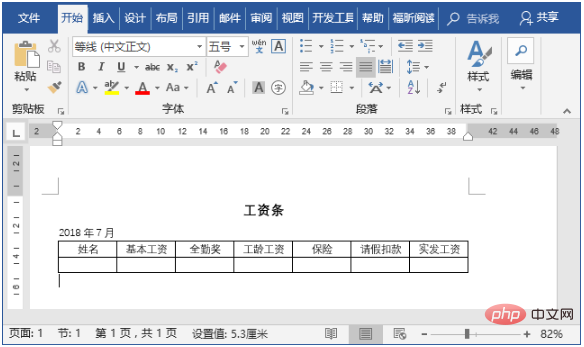
(3) Klik. butang [Mel]-[Mulakan Mencantum Mel], dalam pop timbul Pilih pilihan "Direktori" daripada menu dan tetapkan jenis cantuman mel kepada Direktori.
(4) Klik butang [Mel]-[Mulakan Mel Gabung]-[Pilih Penerima], dan pilih pilihan "Gunakan Senarai Sedia Ada" dalam pop timbul menu .
(5) Buka kotak dialog "Pilih Sumber Data", cari lokasi di mana sumber data disimpan, pilih "Jadual Gaji.xlsx", dan klik butang " Butang buka".
(6) Buka kotak dialog "Pilih Jadual" dan klik butang "OK".
(7) Letakkan kursor tetikus dalam sel pertama di bawah nama, klik [Mail] - [Tulis dan Sisipkan Medan] - butang [Sisipkan Medan Gabungan] dan pilih pilihan "Nombor" dalam menu pop timbul.
(8) Kemudian ikut kaedah yang sama untuk memasukkan kandungan medan yang sepadan dalam sel lain.
(9) Klik butang "Selesai dan Gabung" dalam kumpulan [Mail]-[Selesai], dan pilih arahan "Edit Dokumen Tunggal" dalam pop- menu atas.
(10) Buka kotak dialog "Gabung ke Dokumen Baharu", pilih butang radio "Semua" dalam lajur "Gabung Rekod", dan kemudian klik butang "OK "butang.
(11) Pada masa ini, dokumen Word baharu bernama "Direktori 1" akan dibuat secara automatik, dan stub gaji semua orang akan dipaparkan dalam dokumen.
(12) Slip gaji telah dikeluarkan secara berkelompok Selepas disahkan betul, simpan dokumen dan kemudian cetak.
Tips: Semasa proses pengeluaran, jika terlalu banyak tempat perpuluhan untuk item individu dalam slip gaji, kita boleh tetapkan untuk mengekalkan 2 tempat perpuluhan.
Kaedah: Kembali ke dokumen Word utama (iaitu dokumen templat Word), tekan kombinasi kekunci [Alt F9] untuk bertukar kepada kod medan dan masukkan "#"0.00" selepas nilai yang sepadan , dan kemudian lakukan gabungan mel untuk menjana slip gaji.
Baiklah, itu sahaja perkongsian hari ini Adakah anda telah mempelajari fungsi gabungan mel Word untuk membuat stub gaji?
Tutorial yang disyorkan: "Tutorial Perkataan"
Atas ialah kandungan terperinci Perkongsian kemahiran Word Praktikal: Cara menggunakan fungsi cantum mel untuk menghasilkan slip gaji secara berkumpulan. Untuk maklumat lanjut, sila ikut artikel berkaitan lain di laman web China PHP!
 Bagaimana untuk menukar warna latar belakang perkataan kepada putih
Bagaimana untuk menukar warna latar belakang perkataan kepada putih
 Bagaimana untuk memadam halaman kosong terakhir dalam word
Bagaimana untuk memadam halaman kosong terakhir dalam word
 Mengapa saya tidak boleh memadamkan halaman kosong terakhir dalam perkataan?
Mengapa saya tidak boleh memadamkan halaman kosong terakhir dalam perkataan?
 Word halaman tunggal menukar orientasi kertas
Word halaman tunggal menukar orientasi kertas
 perkataan kepada ppt
perkataan kepada ppt
 Nombor halaman perkataan bermula dari halaman ketiga sebagai 1 tutorial
Nombor halaman perkataan bermula dari halaman ketiga sebagai 1 tutorial
 Tutorial menggabungkan beberapa perkataan menjadi satu perkataan
Tutorial menggabungkan beberapa perkataan menjadi satu perkataan
 jadual sisipan perkataan
jadual sisipan perkataan